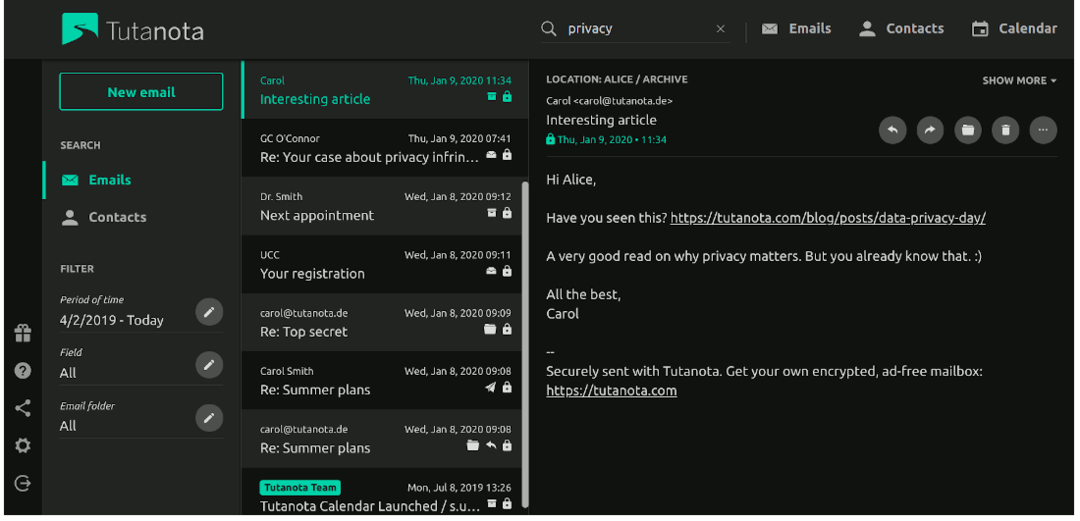Program Windows Live Writer je pečlivě upravený blogový editor, ale co dělat, když blogujete z více počítačů? Takto můžete tento skvělý nástroj spustit z účtu Dropbox.
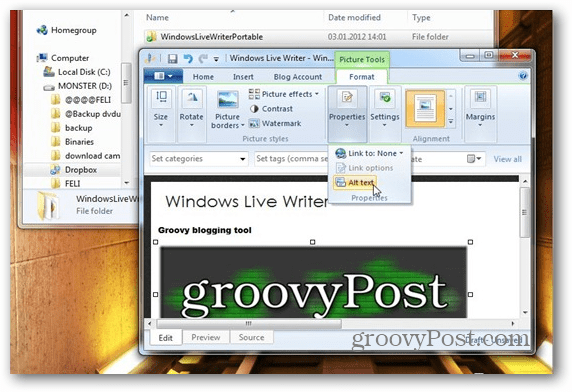
Určitě už máte nainstalovaný Windows Live Writer, ale pokud nemáte, pojď sem.
Poté stáhněte Přenosný program Windows Live Writer. Rozbalte jej do vhodné složky v Dropboxu. Zde jsem ji vložil do své kořenové složky Dropbox.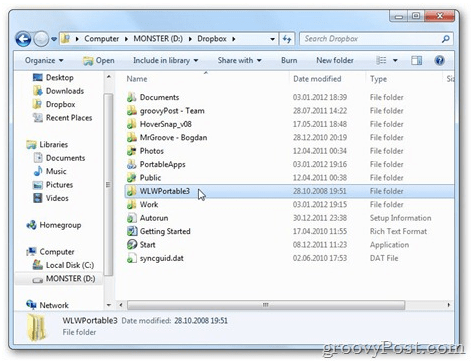
Další krok je nejdůležitější. Přejděte na místo, kde je na pevném disku nainstalován program Windows Live Writer (pokud používáte Windows 7, nachází se v C: \ Program Files) (x86) \ Windows Live) a zkopírujte všechny soubory ve složce Writer do složky, kde jste extrahovali program Windows Live Writer Přenosný. Do podsložky App \ WindowsLiveWriter.
V mém případě (pamatujte, že jsem jej rozbalil do kořenového adresáře mé Dropbox), zkopíruji vše do \ Dropbox \ WLWPortable3 \ WindowsLiveWriterPortable \ App \ WindowsLiveWriter.
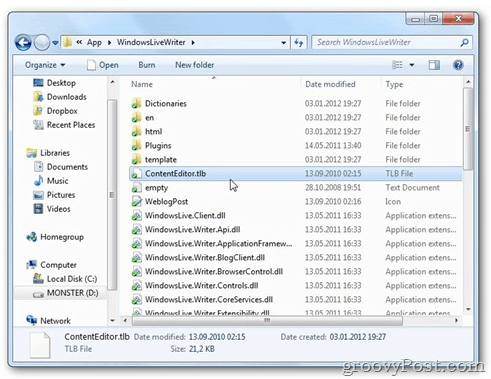
Po synchronizaci souborů se serverem Dropbox pokaždé, když spustím WindowsLiveWriterPortable.exe, spustím Windows Live Writer. Protože se soubory budou synchronizovat po celou dobu, mám všechna nastavení svých webů na každém počítači, se kterým se Dropbox synchronizuje.
A protože jsme mluvili o Dropboxu, tady je příspěvek, o kterém jsem napsal před chvílí spuštění sady PortableApps přímo z Dropboxu.